Tính năng AutoSave (Tự động lưu) của Microsoft 365 là một cứu cánh thực sự khi công việc của bạn gặp sự cố bất ngờ. Nó tự động tải tệp của bạn lên đám mây OneDrive trong quá trình làm việc. Tuy nhiên, đôi khi AutoSave không hoạt động như mong đợi. Nếu bạn gặp phải tình huống này, dưới đây là một số giải pháp bạn có thể thử để đảm bảo công việc của mình luôn được lưu trữ an toàn.
AutoSave là một tính năng của các ứng dụng Microsoft Excel, Word và PowerPoint trên máy tính, chỉ khả dụng khi bạn có gói đăng ký Microsoft 365. Các phiên bản dựa trên web của những ứng dụng này (như trên office.com) thường tự động lưu công việc của bạn theo mặc định, tương tự như các ứng dụng desktop khác như OneNote và Outlook, miễn là bạn có kết nối internet.
Trong bối cảnh công việc hiện đại, việc đảm bảo tính liên tục và an toàn cho dữ liệu là vô cùng quan trọng. Lỗi AutoSave không chỉ gây gián đoạn mà còn tiềm ẩn nguy cơ mất dữ liệu, ảnh hưởng đến năng suất. Vì vậy, việc hiểu rõ các nguyên nhân và biết cách khắc phục sẽ giúp bạn duy trì quy trình làm việc trôi chảy và hiệu quả hơn.
1. Kiểm tra Trạng thái AutoSave của Tệp
Đây có thể là bước đầu tiên mà bạn đã thực hiện khi nhận ra AutoSave không hoạt động. Để kiểm tra xem AutoSave có được kích hoạt trong tệp PowerPoint, Excel hay Word hay không, hãy nhìn vào nút bật/tắt AutoSave trên Thanh công cụ truy cập nhanh (QAT). Nếu nó hiển thị “Off” (Tắt), hãy nhấp vào đó để bật lên.
Nếu bạn không thấy nút này, hãy nhấp chuột phải vào bất kỳ tab nào và chọn “Show Quick Access Toolbar” (Hiển thị Thanh công cụ truy cập nhanh).
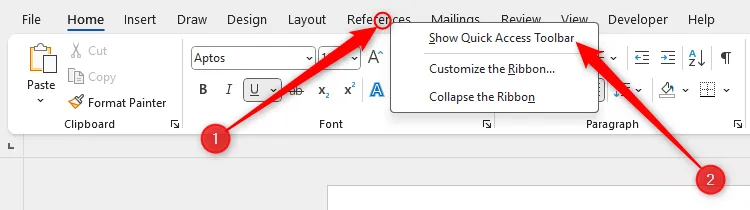 Menu chuột phải trên thanh công cụ trong Microsoft Word với tùy chọn "Show Quick Access Toolbar" được chọn
Menu chuột phải trên thanh công cụ trong Microsoft Word với tùy chọn "Show Quick Access Toolbar" được chọn
Nếu bạn vẫn không thấy nút AutoSave khi QAT đang hiển thị, hãy nhấp vào mũi tên thả xuống “Customize Quick Access Toolbar” (Tùy chỉnh Thanh công cụ truy cập nhanh) và đảm bảo rằng “Automatically Save” (Tự động lưu) đã được chọn.
Bạn có thể được yêu cầu đăng nhập vào OneDrive khi bật AutoSave. Khi đó, hãy sử dụng thông tin đăng nhập được liên kết với tài khoản Microsoft 365 của bạn.
Nếu việc bật AutoSave hoạt động cho tệp hiện tại nhưng bạn gặp lại vấn đề tương tự với các tệp sau này, hãy nhấp vào File > Options (Tệp > Tùy chọn), và trong tab Save (Lưu), đảm bảo rằng tùy chọn “AutoSave Files Stored In The Cloud By Default” (Tự động lưu các tệp được lưu trữ trên đám mây theo mặc định) đã được chọn.
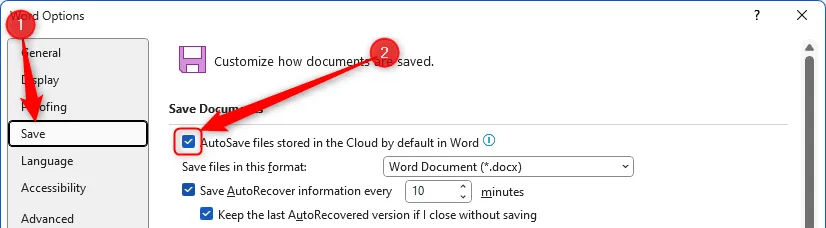 Tùy chọn "AutoSave Files Stored In The Cloud By Default" được chọn trong menu Save của hộp thoại Word Options
Tùy chọn "AutoSave Files Stored In The Cloud By Default" được chọn trong menu Save của hộp thoại Word Options
Khi bạn nhấp “OK”, tùy chọn này sẽ được đặt cho tệp đang hoạt động và tất cả các tệp trong tương lai trong chương trình Microsoft 365 đó.
2. Lưu Tệp Thủ Công Lần Đầu
Thực tế, cái tên “AutoSave” khá dễ gây hiểu lầm, vì bạn phải lưu tệp thủ công ít nhất một lần trước khi tính năng AutoSave hoạt động.
Nếu bạn chưa thực hiện bước này cho tệp đang chỉnh sửa, hãy nhấn F12 để mở hộp thoại Save As (Lưu dưới dạng), đặt tên cho tài liệu và lưu nó vào một thư mục con của thư mục OneDrive. Bạn có thể tìm thư mục này bằng cách tìm biểu tượng đám mây màu xanh lam.
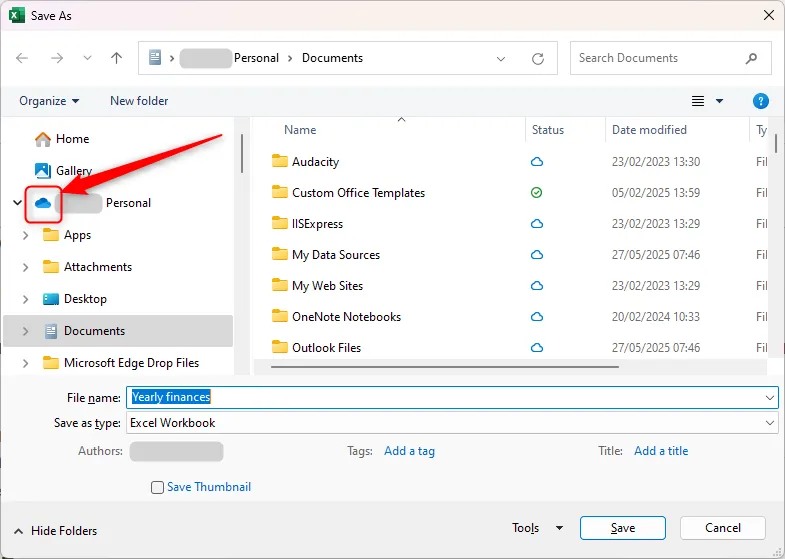 Biểu tượng OneDrive được đánh dấu trong hộp thoại Save As của Excel
Biểu tượng OneDrive được đánh dấu trong hộp thoại Save As của Excel
Nếu mọi thứ khác hoạt động bình thường, khi bạn nhấp “Save” (Lưu) để đóng hộp thoại, nút bật/tắt AutoSave sẽ chuyển sang “On” (Bật).
Ngoài ra, để chắc chắn 100% rằng tệp được lưu trong một thư mục hỗ trợ đám mây, hãy nhấp File (Tệp), và trong menu Save As (Lưu dưới dạng), nhấp vào tùy chọn “OneDrive”. Sau đó, đặt tên cho tệp của bạn, chọn một thư mục thích hợp và nhấp “Save”.
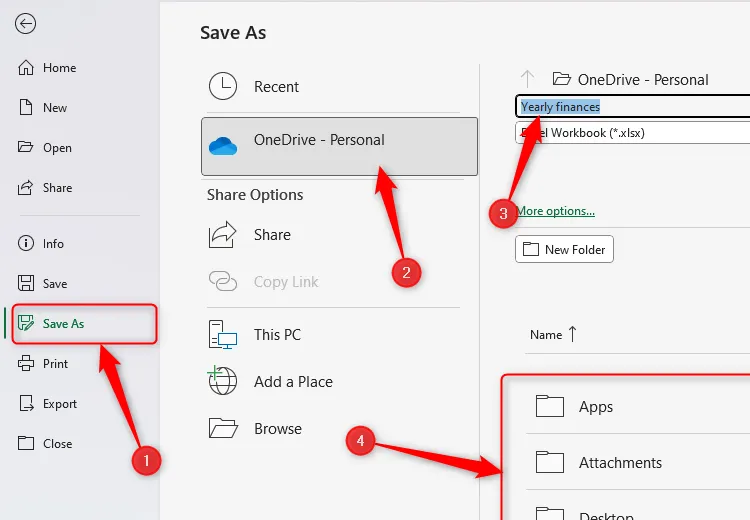 Một tệp Excel đang được lưu trong thư mục OneDrive
Một tệp Excel đang được lưu trong thư mục OneDrive
3. Thay đổi Tần suất AutoRecover
Không có gì tệ hơn việc mất một phần công sức của bạn do ứng dụng bị treo đột ngột hoặc màn hình xanh chết chóc (blue screen of death) đáng sợ. AutoSave được thiết kế để là lưới an toàn của bạn trong những tình huống này, nhưng bạn vẫn có thể thấy rằng mình mất công việc của vài phút cuối cùng.
Điều này có thể là do thông tin AutoRecover của tệp chỉ được lưu sau mỗi 10 phút, đây là cài đặt mặc định trên các ứng dụng Excel, Word và PowerPoint trên máy tính. Điều đó có nghĩa là nếu máy tính của bạn ngừng hoạt động vào phút thứ chín, bạn sẽ mất khá nhiều công việc!
Để điều chỉnh điều này, hãy nhấp File (Tệp) > Options (Tùy chọn), và trong tab Save (Lưu), thay đổi “10 minutes” (10 phút) thành một khoảng thời gian ngắn hơn.
Thay đổi này sẽ có hiệu lực ngay khi bạn nhấp “OK”.
Cá nhân tôi thường đặt tần suất lưu là mỗi phút, nhưng nếu bạn làm như vậy, hãy lưu ý rằng điều này có thể ảnh hưởng tiêu cực đến hiệu suất của ứng dụng do tiêu tốn tài nguyên CPU nhiều hơn.
Nếu tệp bị treo được liên kết với tài khoản OneDrive của bạn, một bản lưu cập nhật hơn có thể có sẵn khi bạn đăng nhập vào tài khoản OneDrive của mình thông qua trình duyệt. Điều này đã cứu tôi vài lần khi ban đầu tôi nghĩ mình đã mất nhiều công việc hơn thực tế.
4. Kiểm tra Định dạng Tệp
Nếu tệp Excel, Word hoặc PowerPoint của bạn ở định dạng tệp cũ hơn với phần mở rộng “.xls”, “.doc” hoặc “.ppt”, bạn sẽ không thể lưu nó bằng AutoSave. Đây có thể là trường hợp nếu bạn đang làm việc trên một tệp mà ai đó đã chia sẻ với bạn.
Để làm cho tệp tương thích với AutoSave của OneDrive, bạn cần hiện đại hóa định dạng tệp – nói cách khác, tệp cần có phần mở rộng “.xlsx”, “.docx” hoặc “.pptx”.
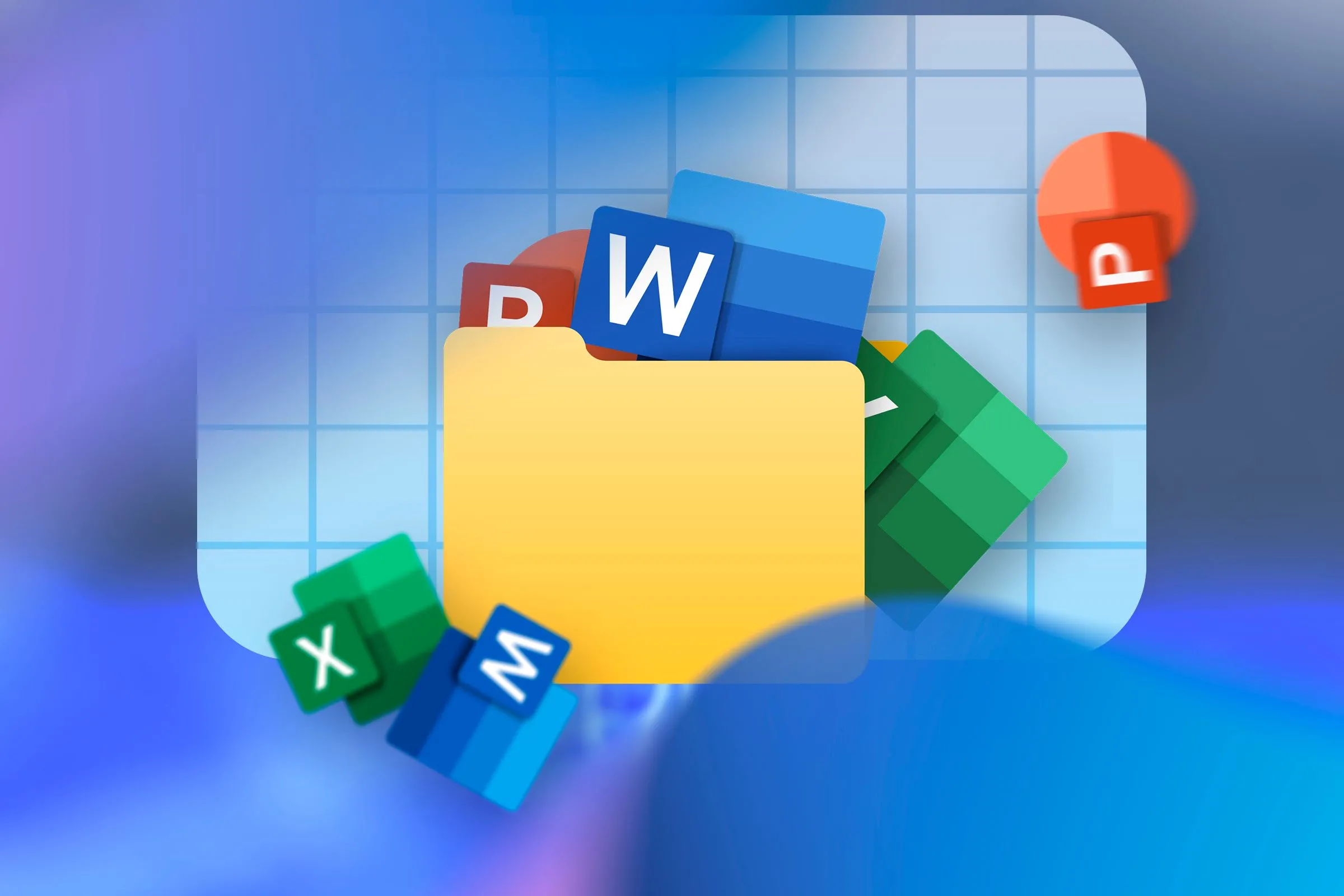 Thư mục chứa một số biểu tượng ứng dụng Microsoft Office
Thư mục chứa một số biểu tượng ứng dụng Microsoft Office
Nhấn F12 để mở hộp thoại Save As (Lưu dưới dạng), và trong menu thả xuống Save As Type (Lưu dưới dạng kiểu), nhấp vào “Excel Workbook” (Sổ làm việc Excel), “Word Document” (Tài liệu Word) hoặc “PowerPoint Presentation” (Bản trình bày PowerPoint), tùy thuộc vào ứng dụng bạn đang sử dụng.
Bây giờ, sau khi đặt tên cho tệp của bạn và nhấp “Save”, bạn sẽ có hai bản sao của tệp, nhưng chỉ bản sao bạn vừa tạo với định dạng tệp hiện đại mới tự động lưu trong quá trình bạn làm việc.
5. Kiểm tra Dung lượng Lưu trữ OneDrive
AutoSave sẽ không hoạt động nếu OneDrive của bạn đầy. Trong trường hợp này, bạn sẽ thấy một cảnh báo ở phía trên cùng của không gian làm việc ứng dụng Excel, Word hoặc PowerPoint. Bạn cũng sẽ thấy một cảnh báo khi OneDrive sắp đầy.
Để ngăn chặn trở ngại này, trước tiên, hãy nhấp vào biểu tượng đám mây OneDrive trong khu vực khay hệ thống của thanh tác vụ. Tiếp theo, nhấp vào biểu tượng bánh răng ở góc trên bên phải của khung OneDrive, và chọn “Settings” (Cài đặt).
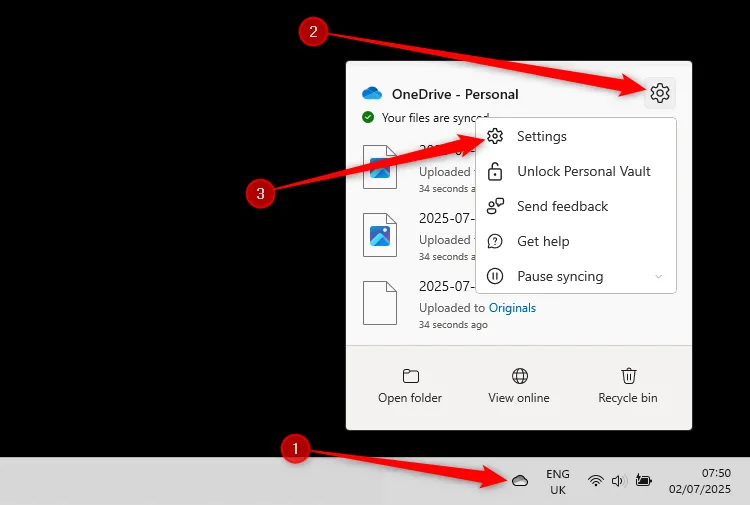 Biểu tượng OneDrive trong khay hệ thống, bánh răng Cài đặt trong cửa sổ bật lên OneDrive và tùy chọn Cài đặt được chọn
Biểu tượng OneDrive trong khay hệ thống, bánh răng Cài đặt trong cửa sổ bật lên OneDrive và tùy chọn Cài đặt được chọn
Sau đó, bạn có thể thấy dung lượng lưu trữ OneDrive và mức sử dụng hiện tại ở góc dưới bên trái của cửa sổ OneDrive Settings.
Nếu bạn cần giải phóng dung lượng, hãy nhấp “Manage Storage” (Quản lý dung lượng).
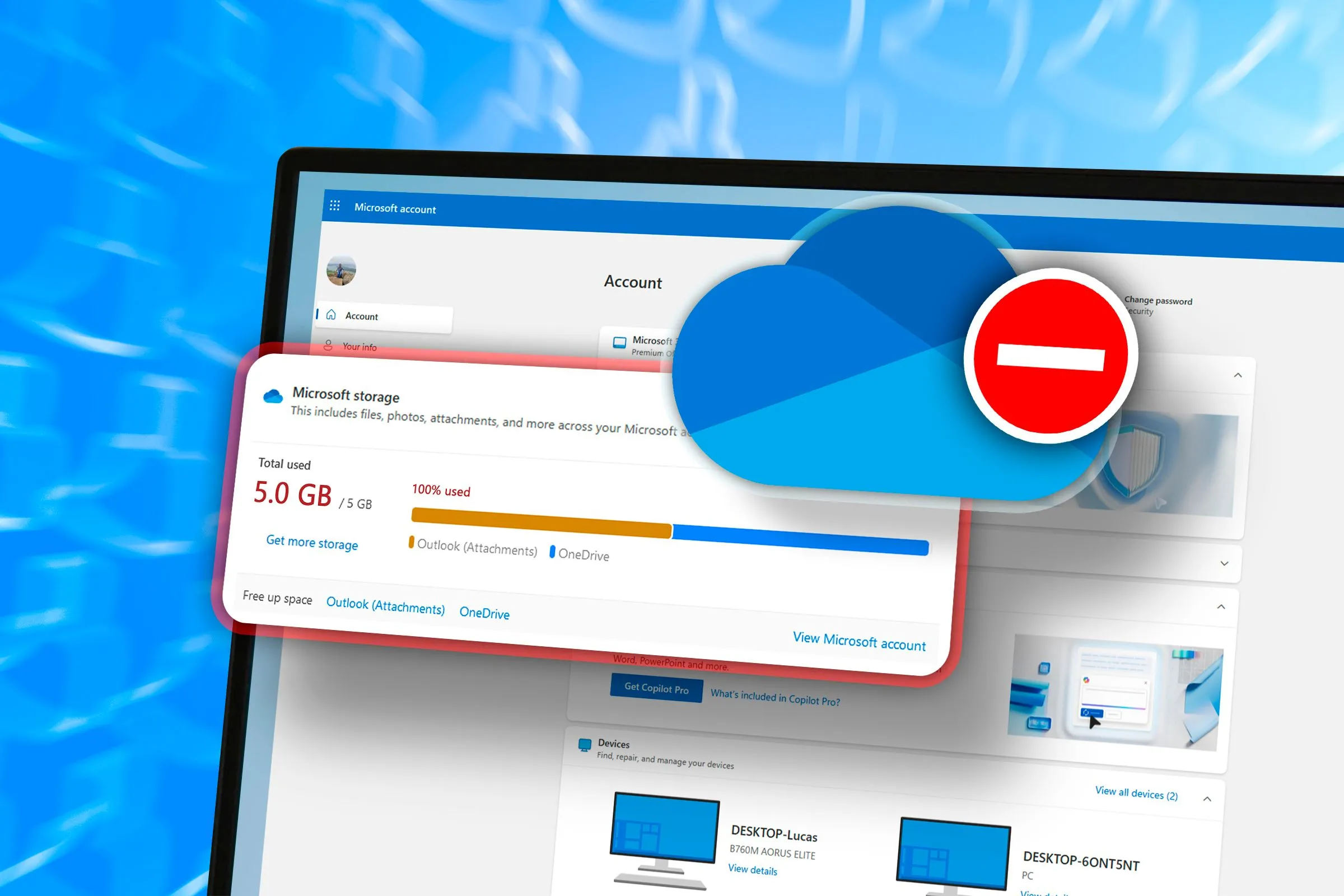 Màn hình hiển thị cửa sổ OneDrive với thông báo dung lượng lưu trữ đầy
Màn hình hiển thị cửa sổ OneDrive với thông báo dung lượng lưu trữ đầy
6. Xem xét Quyền của Tệp
Khi một tệp ở chế độ Read-Only (Chỉ đọc), bạn không thể thực hiện bất kỳ thay đổi nào, vì vậy AutoSave sẽ bị hủy kích hoạt.
Dưới đây là một số lý do tại sao bạn có thể gặp phải hạn chế này khi mở tệp Excel, Word hoặc PowerPoint và cách bạn có thể làm cho tệp có thể chỉnh sửa lại:
| Nguyên nhân chế độ chỉ đọc | Chương trình | Cách khắc phục |
|---|---|---|
| Bạn hoặc tác giả khác đã hạn chế chỉnh sửa qua tab Review (Xem lại). | Word | Nhấp “Restrict Editing” (Hạn chế chỉnh sửa) trong tab Review, chọn “Stop Protection” (Dừng bảo vệ) trong khung kết quả, và nhập mật khẩu nếu được yêu cầu. |
| Bạn hoặc tác giả khác đã bảo vệ sổ làm việc, trang tính hoặc các ô cụ thể qua tab Review. | Excel | Nhấp “Protect Sheet” (Bảo vệ trang tính) hoặc “Protect Workbook” (Bảo vệ sổ làm việc) trong tab Review (tùy thuộc vào nút nào xuất hiện được nhấn), và nhập mật khẩu nếu được yêu cầu. |
| Tệp được đánh dấu là Final (Cuối cùng) qua tab Info (Thông tin) trên màn hình chào mừng. Một biểu ngữ dọc theo phía trên cùng của cửa sổ sẽ làm rõ điều này. | Excel, Word hoặc PowerPoint | Nhấp “File” (Tệp), sau đó “Info” (Thông tin). Sau đó, chọn “Protect Workbook” (Bảo vệ sổ làm việc), “Protect Document” (Bảo vệ tài liệu) hoặc “Protect Presentation” (Bảo vệ bản trình bày), và nhấp “Mark As Final” (Đánh dấu là Cuối cùng). Ngoài ra, bạn có thể nhấp “Edit Anyway” (Chỉnh sửa dù sao) trên biểu ngữ. |
| Bạn đang truy cập một tệp được chia sẻ với quyền chỉ xem. | Excel, Word hoặc PowerPoint | Yêu cầu chủ sở hữu tệp thay đổi quyền, hoặc nhấn F12 để lưu một bản sao có thể chỉnh sửa của tệp vào một thư mục được OneDrive hỗ trợ. |
| Bạn đã mở một tệp được phục hồi, như được chỉ ra bởi một biểu ngữ dọc theo phía trên cùng của cửa sổ. | Excel, Word hoặc PowerPoint | Để lưu tệp và tiếp tục chỉnh sửa, nhấp “Save As” (Lưu dưới dạng) trên biểu ngữ (hoặc nhấn F12) để lưu tệp được phục hồi vào bộ nhớ OneDrive của bạn. |
| Tệp ở chế độ Protected View (Chế độ xem được bảo vệ) để ngăn chặn nó mang phần mềm độc hại vào hệ thống của bạn. Bạn sẽ thấy một biểu ngữ ở phía trên cùng của cửa sổ trong trường hợp này. | Excel, Word hoặc PowerPoint | Nhấp “Enable Editing” (Bật chỉnh sửa) trên biểu ngữ, và đảm bảo bạn lưu tệp vào một thư mục trong OneDrive. |
7. Mẹo Không Chính Thức: “Đánh Thức” OneDrive
Trước khi đi vào các cách khắc phục mạnh tay hơn cho lỗi AutoSave, đây là một mẹo nhỏ thường xuyên hiệu quả với tôi (và chỉ mất vài giây).
Nếu tôi không sử dụng AutoSave hoặc OneDrive trong một thời gian, quá trình đồng bộ hóa có vẻ như bị “ngủ quên”. Tôi đã giải quyết nhiều vấn đề về AutoSave bằng cách đơn giản là nhấp vào biểu tượng đám mây OneDrive trong khu vực khay hệ thống của thanh tác vụ để “đánh thức” nó.
Nếu cách đó không hiệu quả, việc mở File Explorer (Win+E) và nhấp vào biểu tượng “Refresh” (Làm mới) trong thư mục được liên kết đám mây nơi tệp bạn đang làm việc được lưu trữ cũng có thể khởi động lại quá trình đồng bộ hóa.
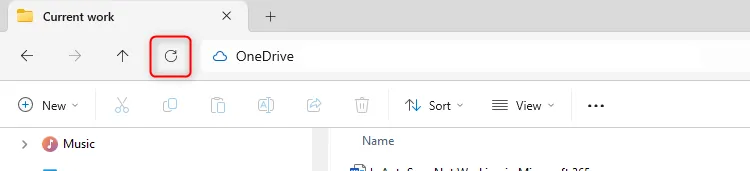 Biểu tượng làm mới trong File Explorer của Windows 11
Biểu tượng làm mới trong File Explorer của Windows 11
Bạn có thể kiểm tra xem các tùy chọn này có hiệu quả hay không bằng cách xem thuộc tính Date Modified (Ngày sửa đổi) của tệp liên quan có cập nhật thành ngày và giờ hiện tại hay không.
 Một người đang sử dụng laptop với logo OneDrive trên màn hình
Một người đang sử dụng laptop với logo OneDrive trên màn hình
8. Đặt Lại OneDrive
Nếu bạn đã thử tất cả các cách khắc phục trên mà không thành công, đã đến lúc thực hiện hành động quyết liệt hơn. Đặt lại Microsoft OneDrive thường có thể giải quyết các vấn đề về AutoSave bằng cách đặt lại tất cả các kết nối đồng bộ hóa.
Việc đặt lại OneDrive sẽ không xóa bất kỳ tệp hoặc dữ liệu hiện có nào, nhưng nó có thể ảnh hưởng đến các tệp chỉ được đồng bộ hóa một phần.
Để thực hiện điều này trên Windows 11, nhấn Win+R để mở hộp thoại Run. Sau đó, sao chép và dán lệnh sau vào trường văn bản, và nhấp “OK”:
wsreset.exeNếu bước này không khắc phục được vấn đề AutoSave của bạn, hãy thử đặt lại ứng dụng OneDrive Sync. Nhấn Win+R một lần nữa, nhưng lần này, dán văn bản sau vào trường trước khi nhấp “OK”:
%localappdata%MicrosoftOneDriveonedrive.exe /resetNếu lệnh này trả về thông báo lỗi, hãy thử lệnh sau:
C:Program FilesMicrosoft OneDriveonedrive.exe /resetNếu vẫn không được, hãy sử dụng:
C:Program Files (x86)Microsoft OneDriveonedrive.exe /resetNếu bạn đang sử dụng Mac, hãy làm theo hướng dẫn của Microsoft để đặt lại OneDrive.
9. Sửa chữa Microsoft 365
Việc sửa chữa một chương trình thường có thể khắc phục mọi vấn đề về chức năng của nó, bao gồm khả năng tự động lưu vào đám mây.
Bạn cần phải là quản trị viên tài khoản để hoàn thành hành động này.
Nhấp chuột phải vào biểu tượng Windows trên thanh tác vụ, và chọn “Installed Apps” (Ứng dụng đã cài đặt).
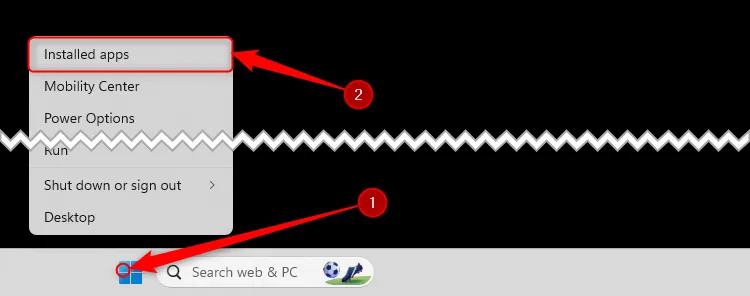 Menu chuột phải của Windows thông qua biểu tượng Windows trên thanh tác vụ được mở rộng, và "Installed Apps" được chọn
Menu chuột phải của Windows thông qua biểu tượng Windows trên thanh tác vụ được mở rộng, và "Installed Apps" được chọn
Sau đó, trong trường tìm kiếm ở đầu cửa sổ Settings (Cài đặt), gõ Microsoft 365, nhấp vào ba chấm bên cạnh tùy chọn Microsoft 365, và chọn “Modify” (Sửa đổi).
Tại thời điểm này, bạn sẽ được hỏi liệu bạn có muốn ứng dụng Microsoft 365 thực hiện các thay đổi đối với thiết bị của mình hay không. Nếu bạn đồng ý tiếp tục, nhấp “Yes” (Có).
Cuối cùng, bạn có thể chọn liệu bạn muốn thực hiện sửa chữa nhanh (Quick Repair) hay sửa chữa trực tuyến (Online Repair). Việc nhấp “Quick Repair” khắc phục hầu hết các vấn đề mà không cần kết nối internet, vì vậy hãy chọn tùy chọn này trước, và nhấp “Repair” (Sửa chữa).
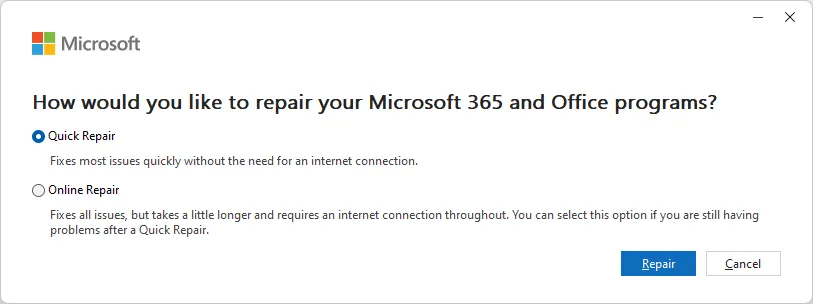 Các tùy chọn sửa chữa Windows 11 cho Microsoft 365
Các tùy chọn sửa chữa Windows 11 cho Microsoft 365
Nếu cách đó không hiệu quả, hãy làm theo các bước tương tự một lần nữa, nhưng lần này, chọn “Online Repair”, đây là một sửa chữa kỹ lưỡng hơn được hỗ trợ bởi các tài nguyên trực tuyến.
10. Cài đặt Lại OneDrive
Chúng ta đều biết quá rõ rằng việc tắt và bật lại bất kỳ thiết bị công nghệ nào thường khắc phục được vấn đề – và điều tương tự cũng có thể áp dụng cho việc gỡ cài đặt và cài đặt lại phần mềm.
Việc gỡ cài đặt OneDrive sẽ không xóa bất kỳ tệp hoặc dữ liệu hiện có nào, nhưng nó có thể ảnh hưởng đến các tệp chỉ được đồng bộ hóa một phần. Bạn có thể cần phải là quản trị viên tài khoản để hoàn thành hành động này.
Trên máy tính Windows, đi đến trường tìm kiếm trên thanh tác vụ, và gõ Add (Thêm). Sau đó, nhấp “Add Or Remove Programs” (Thêm hoặc xóa chương trình).
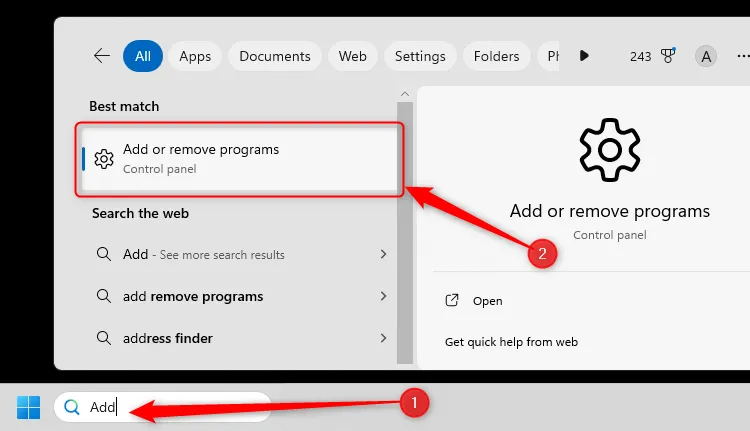 Từ "Add" được gõ vào trường tìm kiếm trên thanh tác vụ của Windows 11, và "Add Or Remove Programs" được chọn trong kết quả
Từ "Add" được gõ vào trường tìm kiếm trên thanh tác vụ của Windows 11, và "Add Or Remove Programs" được chọn trong kết quả
Tiếp theo, trong thanh tìm kiếm của cửa sổ Settings (Cài đặt), gõ OneDrive, nhấp vào ba chấm bên cạnh tùy chọn OneDrive, và nhấp “Uninstall” (Gỡ cài đặt).
Bạn có thể được yêu cầu nhập mật khẩu quản trị viên hoặc xác nhận. Nếu bạn đồng ý tiếp tục, hãy nhập mật khẩu hoặc xác nhận hành động gỡ cài đặt.
Sau khi hoàn tất, hãy truy cập trang cài đặt OneDrive của Microsoft, và tải xuống ứng dụng. Sau đó, mở tệp đã tải xuống và làm theo hướng dẫn để đăng nhập lại và kích hoạt lại quá trình đồng bộ hóa.
Trên máy Mac, chỉ cần nhấp và kéo OneDrive vào thùng rác, sau đó tải xuống và cài đặt lại ứng dụng thông qua cùng trang cài đặt.
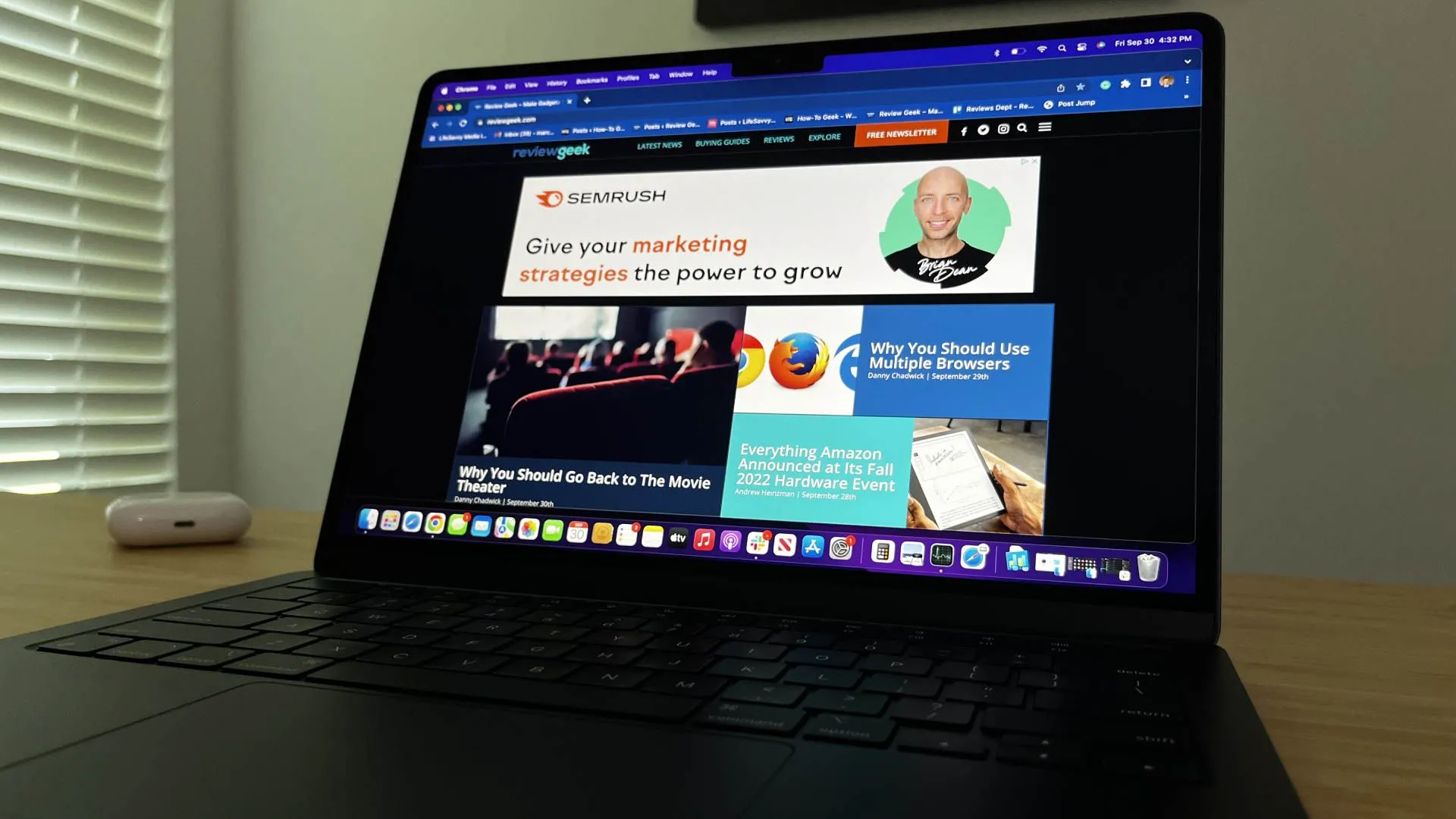 Một máy Mac với Dock và Thùng rác hiển thị
Một máy Mac với Dock và Thùng rác hiển thị
Kết luận
Việc tính năng AutoSave không hoạt động trong Microsoft 365 khi lưu trữ trên OneDrive có thể gây ra nhiều phiền toái và rủi ro mất dữ liệu quan trọng. Tuy nhiên, qua các bước khắc phục từ cơ bản đến nâng cao được trình bày ở trên, bạn hoàn toàn có thể tự giải quyết phần lớn các vấn đề liên quan. Từ việc kiểm tra cài đặt AutoSave, đảm bảo định dạng tệp và dung lượng lưu trữ OneDrive, cho đến việc đặt lại hoặc cài đặt lại ứng dụng, mỗi giải pháp đều nhắm đến một khía cạnh cụ thể của vấn đề.
Ngay cả khi bạn đã chắc chắn rằng AutoSave đã được bật và hoạt động như mong đợi, tôi vẫn khuyên bạn nên duy trì thói quen cũ là nhấn Ctrl+S (hoặc Command+S trên Mac) sau mỗi vài phút làm việc để đảm bảo an toàn tuyệt đối cho công việc của mình. Đừng để một trục trặc nhỏ về công nghệ ảnh hưởng đến nỗ lực của bạn. Hãy chia sẻ kinh nghiệm của bạn về việc khắc phục lỗi AutoSave trong phần bình luận để cộng đồng cùng tham khảo nhé!